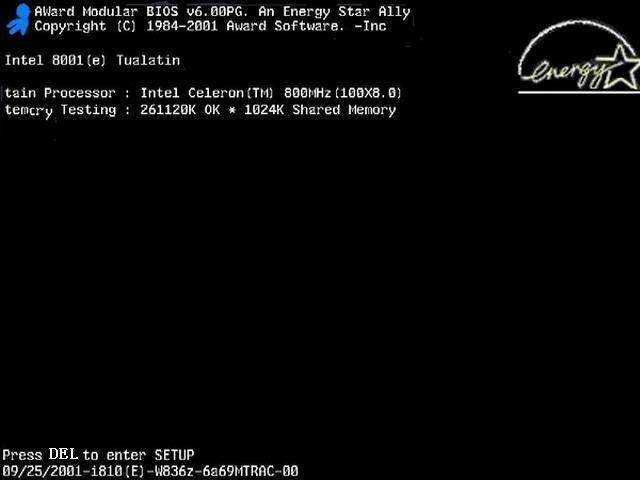不用软驱和光驱进入纯DOS的方法 vFloppy图解教程
一、vFloppy 1.5 版安装
在Windows 2003/XP/2000/NT系统下,将下载的vfloppy.rar解压缩后,双击vfloppy.exe开启安装程序,显示如下图1

图1
在上图中,保存路径用默认“C:\BOOT”就行,不管C盘是FAT32文件系统还是NTFS文件系统都不会影响启动;配置文件是指现在系统的启动配置文件boot.ini,一般情况下都在C盘根目录,所以使用默认“C:\BOOT.INI”就行;显示文本是指在启动菜单上显示进入DOS的选项的内容,可将“由虚拟启动软盘”改为你喜欢的内容(如 DOS),这里我不改了;映像文件就一定要选择了,在下载的vfloppy.rar中带有两个软盘映像文件,一个是BOOTDISK.img它是98启动盘映像文件,另一NTFS.img是DOS下可对NTFS文件系统进行图形化操作的软盘映像文件;另外亦可指定其它软盘映像文件。
点击上图中“映像文件”右侧的![]() 按钮选择映像文件存放路径,弹出如下图2所示窗口。
按钮选择映像文件存放路径,弹出如下图2所示窗口。

图2
默认打开了程序目录。根据自己的需要选择映像文件,但应注意∶选BOOTDISK.img时,在启动进DOS后只能对FAT或FAT32文件系统分区进行操作和读光驱内容,不能看到NTFS文件系统分区;选NTFS.img时,在启动进DOS后只能对NTFS文件系统分区进行操作,不能看到FAT或FAT32文件系统分区和光驱内容。选择映像文件后点击“打开”按钮,显示如下图3

图3
点击“应用”即可安装成功,出现如下图4所示。虚拟启动软盘为绿色软件,不在注册表和“添加/删除程序”中留下任何内容。

图4
点击“是”查看一下安装程序做了什么?显示如下图5

图5
点击“返回”关闭该窗口,出现如下图6所示。

图6
安装程序要求重新启动系统,以验证安装是否正确。点击“是”重新启动系统。重新启动出现如下图7所示的启动菜单。

图7
在启动菜单中多了一项“由虚拟启动软盘启动”并且被设为非默认启动项。
二、选用BOOTDISK.img时启动进DOS下的过程
如果你在选择映像文件时选用BOOTDISK.img,在启动时选择“由虚拟启动软盘启动”后,按回车键很快出现如下图8的启动画面。

图8
原来是98启动盘启动画面,启动进入DOS下显示如下图9所示。

图9
对比用98启动盘启动时没有分别,只是启动速度快了很多。
三、选用NTFS.img时启动进DOS下的过程
如果你在选择映像文件时选用NTFS.img,在启动时选择“由虚拟启动软盘启动”后,按回车键很快出现如下图10的启动画面。

图10
选择进入的分区。如果选非NTFS文件系统分区进入时会有出错提示。用方向键选择分区后按回车键,显示如下图11

图11
选择操作类型。File Manager文件管理、User Manager目录使用管理、Registry Editor、Registry Editor目录编辑、Reboot重启系统。
选择File Manager后回车出现如下图12

图12
左侧为目录列表栏,右侧为选定目录中的文件列表,用“Tab”键切换。对文件或文件夹操作的快捷键∶F1(Help)帮助、F2(Info)显示文件信息、F3(Edit)编辑、F4(MkDir)新建目录、F5(Copy)复制、F6(Rename)重命名、F8(Delete)删除、F9(Ins)、F10(Quit)退出。
这里举例要删除C:\boot.ini文件,即进行以下操作∶
按“Tab”键切换到右侧文件列表框,按向下方向键选择boot.ini文件,如下图13所示

图13
然后按下F8键,准备删除boot.ini,出现提示,如下图14

图14
按“N”键取消操作,按“Y”键确认删除。按“Y”键后出现如下图15所示。

图15
从上图可见boot.ini已经被删除。
删除文件夹时要注意∶不能删除有文件的文件夹,要先将文件夹里的文件删除;但文件夹可按F6键将其重命名。
-----------------------------------------------------------------------
如果在选择操作类型时,选择User Manager后回车出现如下图16

图16
选择目录后按回车键进入。
四、卸载虚拟软驱vFloppy 1.5 版过程
虚拟启动软盘为绿色软件,不在注册表和“添加/删除程序”中留下任何内容。首先进入安装路径(打开C盘)如下图17,删除BOOT目录。

图17
再修改启动菜单选项∶右键点击“我的电脑”,选择“属性”,在“系统属性”窗口中选择“高级”,在“启动和故障恢复”栏点击“设置”按钮,在弹出的“启动和故障恢复”窗口中的“系统启动”栏内点击“编辑”按钮,弹出“boot - 记事本”编辑窗口如下图18所示。(或者打开记事本程序,然后打开C:\boot.ini)

图18
删除“C:\BOOT\NTFS.bin="由虚拟启动软盘启动" ”这一行(这一行或者显示为“C:\BOOT\DISKBOOT.bin="由虚拟启动软盘启动" ”。然后点击菜单中的“文件”--“保存”即可修复启动菜单。如下图19

图19
版权声明
本文仅代表作者观点,不代表本站立场。
本文系作者授权发表,未经许可,不得转载。
本文地址:/jtjc/upan/116276.html